Отключение телеметрии windows 7
Обновлено: 04.07.2024
Телеметрия является специализированной разработкой, которая достает определенную информацию с персонального компьютера и отправляет диагностические данные на серверы Microsoft.
Полностью ее не получится отключить. Можно деактивировать только часть параметров, чтобы сократить минимальный сбор материала. Ее отключение нужно для «анализа и улучшения работы операционной системы».
Частичное отключение
Для частичного выключения процесса требуется выполнить ряд некоторых действий:
- Открыть «Параметры», в открывшемся окне выбрать раздел «Конфиденциальность».
- Слева появятся разрешения Windows. Нужно заходить в каждое и отключать все, что можно было отключить, очищать разные журналы.
Деактивация через настройки параметров хоть и частичная, но действенная. Применить этот способ может абсолютно любой пользователь.
Но это не единственный метод, с помощью которого можно выключить телеметрию.
Отключение процессов в Диспетчере задач
Можно остановить некоторые службы, которые отвечают за сбор и отсылку информации по телеметрии:
- Функционал для подключения людей и телеметрия (имя — DiagTrack).
- Служба маршрутизации push-уведомлений на сводке WAP для администрирования аппаратуры (имя — dmwappushservice).
Для отключения процессов нужно зайти в службы, нажав Win+R. В появившейся форме ввести services.msc.
Затем в каждом параметре в строке «Тип запуска» нужно поставить значение «Отключена». Для сохранения принятых обновлений требуется нажать на «Применить». Службы успешно будут обновлены.
Отключение телеметрии в Системном реестре
Для остановки автоматизированного процесса с использованием реестра требуется щелкнуть сочетание кнопок Win+R, затем напечатать regedit. Откроется форма редактора реестра. Далее требуется:
- Перейти по пути HKEY_LOCAL_MACHINE\SOFTWARE\Policies\Microsoft\Windows\DataCollection.
- В правой части кликнуть правой кнопкой мыши и «Создать», а потом «Параметр DWORD (32 бита)».
- Назвать значение AllowTelemetry, щелкнуть по нему дважды.
- Задать нулевое значение.
Отключение некоторых параметров телеметрии позволит персональному компьютеру или ноутбуку увеличить свое быстродействие.
Подписывайтесь на блог с компьютерными хитростями, в котором вы найдете много полезной информации для управления вашим персональным компьютером.
Актуальный список host файла на текущий момент для параноиков. Данные действия помогут отключить слежение в системе.
Открыть host файл в блокноте от имени администратора: %WINDIR%\System32\drivers\etc\hosts
Добавить к текущим записям следующее:
После пакета Яровой кому-то не по*уй, что за ним следит винда?
уже опровергали, адреса прописаны глубже в системе
А DWS Lite эту проблему не решает?
Сохранил, хоть никогда и не воспользуюсь.
Тупо батника стартуешь из под админа, 10 минут и всё блочится само. Удаляются обновления итп.
Не благодари. 8)
А автоматическое обновление винды на 10ке отключить возможно? Чтобы наповал, отключил и больше не лезло и даже не рыпалось)
Прочитал как Скайнет..
это надо распечатать
Обожаю телеметрию! А может можно что-то такое в hosts добавить чтобы за тобой БОЛЬШЕ следили?
На гитхабе можно найте вещь под названием destroy windows 10 spying
Она не только блокирует эти адреса в hosts и брандмауэре, но еще и удаляет некоторые шпионские обновления, программы metro, кортану и т.д.
При добавлении адресов в файл host не работает, как-будто игнорится. Что делать.
какая обнова под семеркой несет в себе это следящее мракобесие?
Спасибо за список , и что на глаза попалось. Зафигачил адреса в свой микротик.
В семерке нормально сохранялся а сейчас не хочет. Учётка администратора а все равно не сохраняет :(
твой личный список или ?
А есть ли похожий способ прибить автоматическое получение сборок Insider Preview в 10-е, которое никоим хером не отключается штатными средствами системы если включил ранее (немного прифигел с оф. рекомендации мелкомягких по отключению - если не получилось отключить, переустанови винду =))
Я недавно отключил блоки рекламы в Skype, как чудесно стало. Именно вырезал сам блоки, а не просто рекламу. Как же без нее хорошо стало.
Ого, интересно, кто в Майкрософте отвечает за иерархию доменных имён
А не проще не устанавливать 10ку?
Да срать на эту слежку, жизнь и так слишком говниста, чтоб из-за неё париться. Вот то, что мыша и клава после первого включения неживые, и приходится ресетом перезапускать, вот это обидно. Видать староват мой комп для десятки.
А зачем? Есть ответ, констуктивный ответ а не потому что так можно делать и говорят что это плохо. Вам есть что скрывать?
Если вы не секретный агент. А ваши данные нафиг никому не нужны, кроме сборки статистики. То лучше не отключать. Таким образом вы поможете забить сервера ЦРУ ненужным хламом ;) И таким образом увеличить расходы США на свои дата центры.
Может стоит просто перестать пиратить и в принципе просто не нарушать закон? Ну вроде как быть просто нормальным, полноценным человеком. Который пытается сделать мир вокруг себя хоть чуточку лучше. Даже блин таким тупым способом.
Это не отключение телеметрии. Это посылка данных по ложному адресу, в данном случае на себя.
А смысл? Если боишься, то поставь фаервол. Если из-за производительности, то это не поможет.

Спустя 34 года Microsoft открыла код Калькулятора Windows (телеметрия и баги)
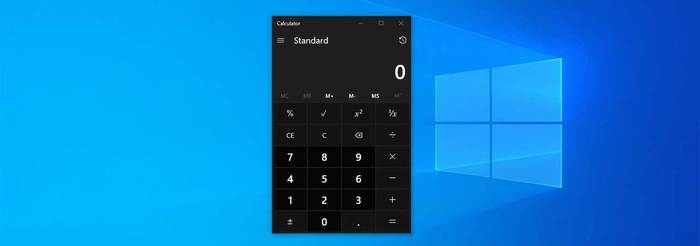
Маленький шаг для сообщества и гигантский для Микрософт
Это приложение входило во все дистрибутивы ОС от Microsoft начиная с 1985 года, когда свет увидела Windows 1.0. Код открыт под лицензией MIT. Исходный код калькулятора Windows доступен на GitHub.

пользователи уже заполонили багтрекер: говорят не работает под гну\линукс :-D Windows Calculator does not work on gnu/linux

Особенно внимательные обнаружили телеметрию. Телеметрию в калькуляторе! Если ты случайно вставишь предыдущий скопированный текст в калькулятор (думая, что ты вставляешь скопированное число), то программа автоматически отправит этот текст в Майкрософт.

Ранее мы писали о том, как отключить слежку в Windows 10 различными способами. На этот раз предлагаем вам обратить внимание на аналогичную проблему, только в Windows 7. Казалось бы, слежка допустима только в новой операционной системе и то, только с целью получить данные о корректной работе самой системы и установленных приложений. Но что говорить о Windows 7, официальная поддержка которой истекает 14 января 2020 года. Тем не менее, компания Microsoft всякими усилиями пытается полностью контролировать своих пользователей. Поэтому рассмотрим способы, как безопасно для операционной системы отключить функции телеметрии или слежки в Windows 7.
Что такое телеметрия в Windows 7?
Почему мы решили затронуть эту тему и почему она должна быть раскрыта?
Устанавливая операционную систему Windows 10 на новый ПК (совсем новый), мы заметили, что система подтормаживает. Кроме установленных драйверов на компьютере не было ничего. Поэтому обвинить в поглощении всех ресурсов какую-то программы мы не могли. В Диспетчере задач мы решили посмотреть, какой же процесс влияет на быстродействие системы. И мы его нашли. Он отвечал за телеметрию. Что же это такое?
Телеметрия – это процесс сбора различной информации об активностях пользователя и его программ. Такой процесс уже давно используется в различных операционных системах. Однако для пользователей Windows 7 он представляет некую опасность. Во-первых, телеметрия сразу после установки операционной системы включается без явного уведомления пользователя. Во-вторых, собирая пользовательские данные, она тормозит ПК. В третьих, отключить её не так просто. Иногда, из-за отключения телеметрии пользователь теряет гарантию на обслуживания, так как в пользовательском соглашении (которое никто не читает) указано, что юзер соглашается предоставлять свои личные данные корпорации Microsoft. Однако, отключить данную опцию все же можно. Для этого необходимо проделать ряд действий, которые мы опишем подробнее, чтобы вы не наделали ошибок.
Как отключить слежку в Windows 7?
ВАЖНО! Прежде чем выполнять какие-либо действия, рекомендуем создать точку восстановления системы. Для этого переходим в «Свойства системы», выбираем вкладку «Защита системы» и нажимаем «Создать».
Далее вводим имя точки восстановления системы и жмем «Создать».
После проделываем следующее:
- Переходим в Панель управления и выбираем «Центр обновления Windows». Отключаем обновление системы, если оно до сих пор у вас не отключено.
- После возвращаемся в Панель управления и выбираем «Центр поддержки».
- В меню слева выбираем «Настройка центра поддержки». Здесь нажимаем на ссылку «Параметры программы улучшения качества ПО».
- Ставим отметку «Нет, я не хочу принимать участие в программе».
Теперь нужно отключить несколько заданий в Планировщике. Для этого стоит выполнить следующие действия:
- Открываем Панель управления. Выбираем «Администрирование», а далее «Планировщик заданий».
- Откроется новое окно. В древовидном меню слева переходим по адресу: «Microsoft», «Windows», «Application Experience». Здесь будет несколько задач. Отключаем «AITAgent», «ProgramDataUpdater» и «Microsoft Compatibility Appraiser» (если есть). Для отключения задач нажимаем на них правой кнопкой мыши и выбираем «Отключить».
- Аналогичным образом нужно отключить задачу «Proxy».
- И последний раздел, в котором нужно отключить все задачи, это «Customer Experience Improvement Program». Здесь нужно деактивировать «Consolidator», «KernelCEIPTask», «UsbCEIP».
Следующий этап – это отключение службы, которая также отвечает за телеметрию. Для этого выполняем следующее:
- Откроется новое окно. Находим в списке служб «Diagnostics Tracking Service» и отключаем её. Для этого используем варианты правой кнопки мыши или выделяем службу и нажимаем на соответствующую кнопку «Отключить».
- После выполнения данных манипуляций с настройками системы, стоит выполнить перезагрузку системы.
Важно отметить, что для полного отключения слежки Майкрософт, нужно еще и удалить некоторые обновления, чего мы не рекомендуем делать. Однако, все действия вы выполняете на свой страх и риск. Для удаления обновлений нужно запустить командую строку с правами Администратора и по очередности ввести:
- wusa /uninstall /kb:3068708 /quiet /norestart
- wusa /uninstall /kb:3022345 /quiet /norestart
- wusa /uninstall /kb:3075249 /quiet /norestart
- wusa /uninstall /kb:3080149 /quiet /norestart
- wusa /uninstall /kb:2976978 /quiet /norestart
Напоследок отметим, что отказываться от полного обновления системы не стоит. Некоторые обновления направлены на повышения безопасности системы. Отследить какие именно обновления важны можно с помощью официального форума Майкрософт, на котором всегда указывается цель обновления.
О том, как воспользоваться данными рекомендациями на практике, смотрите в видео:
Напоминаем, что попытки повторить действия автора могут привести к потере гарантии на оборудование и даже к выходу его из строя, а также к проблемам в работе ПО и ОС. Материал приведен исключительно в ознакомительных целях. Если же вы собираетесь воспроизводить действия, описанные ниже, настоятельно советуем внимательно прочитать статью до конца хотя бы один раз. Редакция 3DNews не несет никакой ответственности за любые возможные последствия.
Горячие обсуждения желания Microsoft побольше знать о своих пользователях и построже их контролировать не утихают уже около года. Всё началось с того, что компания стала поставлять ряд обновлений для актуальных версий ОС Windows, которые добавляли в систему функции телеметрии – сбора различной информации об активностях пользователя и его программ. Строго говоря, подобные системы распространены давным-давно, но для конечного пользователя их применение чаще всего не является обязательным. Хотя, конечно, многие производители по умолчанию эти функции включают.
В случае Windows основные претензии такие. Во-первых, телеметрия включается без явного уведомления пользователя (правда же, мало кто смотрит детальное описание очередного обновления). Во-вторых, отключить её не так просто. Формально «виноватым» оказывается сам пользователь, так как подобные вещи всегда прописываются в лицензиях и соглашениях о конфиденциальности. Но опять-таки мало кто их читает, а ещё меньше – понимает, что именно в них сказано. Впрочем, ради Windows 10 Microsoft, похоже, готова и не на такие жертвы. Да-да, во многом вся эта затея с телеметрией связана с желанием получше подготовиться к развёртыванию новой ОС.
К сожалению, на волне, не побоимся этого слова, истерии и паранойи — во многом безосновательной — в Сети появилось множество инструкций, которые не всегда, мягко говоря, корректны. Например, рекомендации полностью отказаться от обновлений ОС плохи с точки зрения безопасности. Вредны и советы по полной изоляции ПК от сетей Microsoft путём добавления множества правил в брандмауэр и файл hosts. В этом случае пользователю будут недоступны и весьма полезные сервисы вроде мастеров FixIt и прочих обслуживающих систем. Не лучше и предложения покопаться в реестре или групповых политиках – там ошибка чревата более серьёзными последствиями.
Так что придётся найти некоторый баланс между комфортом и приватностью. Как это сделать, читайте далее. Инструкция составлена специально для неподготовленных пользователей.
Прежде чем вмешиваться в работу системы, рекомендуется создать на всякий случай точку восстановления. В панели управления надо перейти в раздел «Система» и в панели слева кликнуть по пункту «Защита системы». В открывшемся окне на вкладке с таким же названием внизу надо нажать кнопку «Создать», ввести любое имя для точки восстановления и ещё раз нажать там же «Создать». Если что-то пойдёт не так после манипуляций, описанных ниже, то в том же разделе можно нажать кнопку «Восстановление» и, следуя указаниям мастера, откатить состояние системы до точки, которая была создана на предыдущем шаге.
Теперь приступаем к основному этапу. Самый очевидный и достаточно безболезненный шаг – это отказ от участия в программе улучшения ПО. Чтобы это сделать, надо в панели управления перейти в раздел «Центр поддержки -> Настройка центра поддержки -> Параметры улучшения качества ПО» и отказаться от участия в этой программе. Обратите внимание, что здесь и далее все операции будут требовать прав администратора.
Второй этап – принудительное отключение различных заданий планировщика. Для этого в панели управления надо выбрать пункт «Администрирование», а в нём открыть оснастку «Планировщик заданий». В разделе Microsoft -> Windows -> Application Experience есть следующие задачи: AITAgent, ProgramDataUpdater и Microsoft Compatibility Appraiser (не у всех). Все три надо выделить и в меню по правому клику мыши выбрать пункт «Отключить». Аналогичным образом необходимо отключить задачи Consolidator, KernelCEIPTask, UsbCEIP в разделе Microsoft -> Windows -> Customer Experience Improvement Program. Наконец, последний пункт – отключение задачи Proxy в разделе Microsoft -> Windows -> Autochk.
Если вы честно устанавливали все присылаемые Microsoft обновления ОС, то у вас наверняка уже работает служба Diagnostics Tracking Service или её потомок Connected User Experiences and Telemetry («Функциональные возможности для подключенных пользователей и телеметрия»). Её надо отключить – в разделе «Администрирование панели управления» открываем оснастку «Службы» и находим в списке нужную. Нажимаем кнопку «Остановить», тип запуска выбираем «Отключена», затем нажимаем «Применить».
Следующий этап – удаление части обновлений ОС. Для этого в списке всех программ находим папку «Стандартные» или «Служебные», а в ней пункт «Командная строка». В меню по правому клику на нём выбираем «Запуск от имени администратора». В открывшемся окне поочерёдно выполняем следующие команды:
Таким образом можно избавиться от части лишнего ПО, которое добавляет телеметрию в ОС. Чтобы эти обновления в дальнейшем не беспокоили, надо изменить некоторые настройки. Во-первых, в панели управления в разделе «Центр обновления Windows -> Настройка параметров» переключить параметр установки на «Загружать обновления, но решение об установке принимается мной» или же «Искать обновления, но решение о загрузке и установке принимается мною». Первый вариант проще, так как Windows сама будет уведомлять о наличии обновлений и останется только выбрать нужные. Там же надо снять галочку «Получать рекомендуемые обновления таким же образом, как и важные обновления».
Теперь надо вернуться назад, запустить поиск обновлений и просмотреть предлагаемый список. В списке частично будут присутствовать те обновления, которые были удалены на прошлом этапе, – надо внимательно просмотреть номера KB у каждого из них. Если они входят в список, то их надо скрыть. Достаточно выбрать соответствующий пункт в меню по правому клику для каждого из таких обновлений. К сожалению, Microsoft периодически возвращает эти обновления, даже если они были скрыты. Поэтому лучше всего каждый раз сверяться со списком, а также внимательно читать описание обновлений, для чего нужно выбрать любое из них и в правой панели кликнуть на ссылку «Подробности» – в браузере откроется статья с подробным описанием. Увы, этим придётся заниматься регулярно и к тому же посматривать новостные ленты – вдруг редмондский гигант решит добавить ещё какое-нибудь не слишком приятное обновление ОС.
После завершения всех манипуляций систему необходимо перезагрузить.
Некоторые пользователи с нетерпением ждут конца июля 2016 года, так как именно в этот момент прекратит действие программа по бесплатному обновлению Windows 7/8/8.1 до Windows 10, в связи с чем они питают надежду, что Microsoft от них отстанет и больше не будет предлагать ничего такого. Если же вам уже надоело это предложение, то надо будет повторить последние два этапа с удалением обновлений, их скрытием и последующим контролем за тем, что предлагает Microsoft. Только в этот раз список команд будет такой:
С Windows 10 всё проще и сложнее одновременно. Проще, потому что есть готовое решение от известного разработчика O&O Software. А сложнее из-за того, что Microsoft регулярно выпускает новые сборки ОС, поэтому повторять нижеописанную процедуру придётся регулярно. Итак, проще всего избавиться от телеметрии в Windows 10 c помощью приложения с говорящим названием O&O ShutUp10. После скачивания и распаковки архива с программой надо запустить её с правами администратора из меню по правому клику мышкой. В меню «Опции» необходимо сначала выбрать пункт «Создать точку восстановления системы», а потом пункт «Применить все рекомендованные настройки» (с зелёной галочкой). Если всё устраивает, то можно перезагрузить систему.

Однако рекомендуется некоторые пункты всё же отключить вручную по своему усмотрению, переключая ползунок слева в «красное» положение. По клику на каждый пункт открывается его более-менее подробное описание, из которого можно понять, нужно ли его оставлять включённым. Среди пунктов, которые особой приватности не добавляют, а вот помешать комфортной работе могут, выделим следующие:
- Кнопка раскрытия пароля – некоторым пользователям бывает полезно просмотреть пароль при вводе.
- Группа Wi-Fi Sene – не слишком безопасная, но действительно удобная функция для обмена информацией о беспроводных сетях.
- Камера на экране входа в систему – на планшетах удобнее оставить эту функцию включённой для быстрой съёмки.
- Доступ приложений к учётной записи пользователя – строго говоря, если отключить эту функцию, то некоторые приложения, особенно игровые, могут и не заработать.
- Раздел «Синхронизация настроек Windows» — весьма спорный набор опций, так как синхронизация настроек, особенно между несколькими ПК, действительно удобна.
- Группа службы определения местоположения – на практике эта функция может быть полезна для геолокации во многих приложениях.
- Обновление с помощью P2P-технологий – разумнее в настройках ОС разрешить работу этой функции только для локальной сети, а не полностью отключать её.

Наконец, последнее, что рекомендуется сделать, – это пройтись по всем пунктам «Конфиденциальность» из раздела «Параметры» в главном меню. В каждом пункте надо внимательно просмотреть разрешения у отдельных приложений и отключить доступ к тем или иным возможностям системы.

P.S. Согласно некоторым отзывам, данные сценарии имеют определенную совместимость с Windows 8/8.1
однако сам автор создавал и тестировал их только на Windows 7.
-- -- -- -- -- -- -- -- -- --
"Disable Nvidia Telemetry tracking on Windows; November 7, 2016"
Подробнее.
Версия 0.2.5 от 31.08.2015:
Исправлена ошибка с добавлением пустого правила файрвола (из-за этого в исключительных ситуациях после работы скрипта «не работал интернет»)
Исправлена ошибка с остановкой работы скрипта после автоматической установки модуля для PowerShell
Некоторые незначительные изменения и исправления
Версия 0.2.4 от 30.08.2015:
Добавлено отключение отправки отчетов об ошибках в M$
Версия 0.2.6 от 01.09.2015:
-Исправлена ещё одна небольшая ошибка с некорректным добавлением правила файрвола
-Добавлена поддержка локальных файлов unzip.exe и самого модуля для PowerShell — PSWindowsUpdate.zip. Теперь если они находятся рядом (в оной директории) со скриптом — используются именно они, а иначе — они скачиваются
-Некоторые другие незначительные изменения и исправления
Добавлен флаг запуска -d или -disable — который отменяет функционал сокрытия обновлений (применимо как временное решение того, что скрипт на моменте сокрытия обновления очень долго «отрабатывает»)
Версия 0.2.7 от 01.09.2015:
Из списка хотфиксов, подлежащих удалению убраны KB3050265 - Windows Update Client for Windows 7: June 2015 // WS 2008 R2 SP1, 7 SP1, KB3075853 - Windows Update Client for Windows 8.1 and Windows Server 2012 R2: August 2015 // WS 2012 R2 / 8.1 / RT 8.1 и KB3065987 - Windows Update Client for Windows 7 and Windows Server 2008 R2: July 2015 // WS 2008 R2 SP1 / 7 SP1 / Embedded Standard 7 SP1, так как возможно они являются причиной того, что в исключительных случаях удаление/сокрытие обновлений длятся очень долго. На данный момент такое поведение иногда воспроизводится, причина его до конца не выяснена, а решения предложенные на форме мелкософта — не решают данную проблему.
Версия 0.2.9 от 17.09.2015: (язык автора сохранен )
Всё таки добавил обновления «Windows Update Client» под номерами 3065988, 3083325, 3083324, 3075853, 3065987, 3050265, 3050267, 3046480. Ниибическую задержку на стадии сокрытия обновлений решить так и не удалось, а подключать для этого vbs — очень не хочется
Обновлен список доменов для блокировки, перечислять все смысла не вижу, проще глянуть diff
Добавлено снятие атрибута «Только для чтения» с файла хостов перед добавлением в него записей
Читайте также:

